学习中秋海报简单制作,ps中秋海报制作教程:通过素材合成简单打造华丽的中秋海报,素材中有仙女,圆月,漂亮的花朵素材,月饼,还有诗情画意般的文字相趁,让这幅中秋海报效果图变得更加华丽,漂亮,大气,美观,我们好好学习一下吧。
效果图:

素材1:

素材2:

素材3:

素材4:

素材5:

素材6:

素材7:

素材8:

操作步骤:
1、新建画布,填充背景颜色为紫色#600973,将素材7拖入画布,图层模式设为柔光。

2、将素材3月亮拖入画布,添加蒙版从下向上做黑色到透明渐变,使月亮下面虚幻一些,并添加图层样式,具体设置如下:
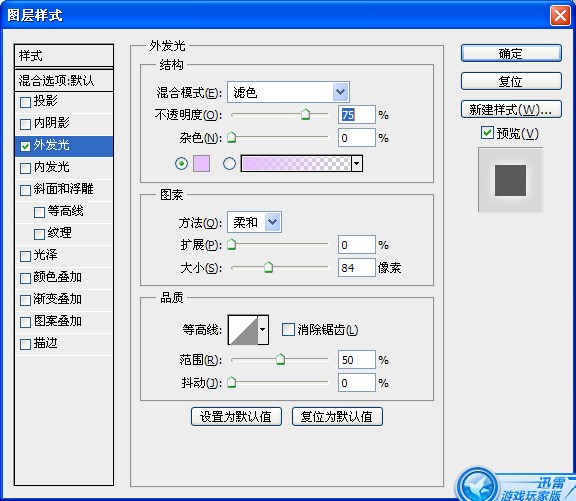

3、新建一层,填充背景颜色为紫色#600973,图层模式设为颜色,不透明度为50%,按下ctrl+alt键,在两图层间出现上下两圆圈做两图层间的编组。

4、将素材5调入画面,将荷花抠出放在画布的左下角。

5、将素材2的嫦娥抠出放在画布的右下角,如图:

6、将其余素材,按照图中的分布规划好,图中的小字也可自己输入。素材6花瓣,的图层模式是线性减淡。效果完成。
